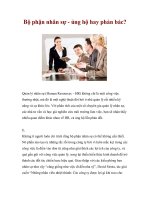Smile HR: Hỗ trợ bộ phận nhân sự
Bạn đang xem bản rút gọn của tài liệu. Xem và tải ngay bản đầy đủ của tài liệu tại đây (4.81 MB, 58 trang )
Anh Minh Informatics & Trade Co., Ltd.
R1605-Tower B-173 Xuan Thuy st., Hanoi, Vietnam.
Tel. 84-4-37875367 Fax 84-4-37875365
E-Mail:
Website: />
Phân hệ kế toán SMILE BO
***
A. Giới thiệu tổng quan
SMILE BO gồm các chức năng chính:
1. Quản lý Sổ Cái
2. Quản lý Công nợ Phải thu, Phải trả
3. Quản lý Hàng Tồn Kho
4. Quản lý TSCĐ, CCDC, CF trả trước (khấu hao và phân bổ)
5. Quản lý Mua hàng theo PO (purchase order) và PR (purchase request)
6. Quản lý Bán hàng theo hoá đơn
7. Hệ thống Báo Cáo động
Các chức năng được gắn kết chặt chẽ với nhau đảm bảo tính hợp nhất của dữ liệu và mỗi dữ
liệu sẽ chỉ cần nhập một lần, sau đó sẽ được tự động luân chuyển trong hệ thống.
Sơ đồ hệ thống SMILE BO
Báo cáo khoản
Phải thu
Phải thu
Bán
Hàng
Báo cáo
bán hàng
Hàng tồn
kho
Báo cáo
hàng tồn kho
Phải trả
Mua
Hàng
Báo cáo
mua hàng
Sổ cái
Tài sản
cố định
Báo cáo
TSCĐ
Báo cáo
công nợ
khách hàng
Báo cáo kế toán
Báo cáo quản trị
Hướng dẫn sử dụng BO
1
Anh Minh Informatics & Trade Co., Ltd.
R1605-Tower B-173 Xuan Thuy st., Hanoi, Vietnam.
Tel. 84-4-37875367 Fax 84-4-37875365
E-Mail:
Website: />
I.
Hệ thống tài khoản
Hệ thống tài khoản được chia thành các tài khoản loại D Detail dùng để hạch toán và các tài
khoản loại H Header dùng để lưu trữ số dư.
Số tài khoản thuộc dạng ký tự, có thể bao gồm số và chữ. Độ dài tối đa của tài khoản là 20 ký
tự
Hệ thống tài khoản là một danh mục mở, có thể thêm, bớt bất kỳ lúc nào theo yêu cầu của quản
lý. Tuy nhiên, không thể xoá được tài khoản khi đã hạch toán vào tài khoản đó.
II.
Mã bộ phận (Phòng ban)
Mã bộ phận được sử dụng thường xuyên và chủ yếu cho các tài khoản doanh thu, chi phí nhằm
xác định chủ thể của các khoản doanh thu, chi phí giúp tạo ra các báo cáo phân tích lãi, lỗ theo bộ
phận. Tính chất của doanh thu, chi phí được chi tiết trong hệ thống tài khoản, còn chủ thể của doanh
thu, chi phí được hạch toán thông qua mã bộ phận
III. Mã phân tích
Hệ thống trang bị 4 mã phân tích nhằm chi tiết hoá khả năng phân tích hệ thống kế toán theo
các tính chất được thiết kế. Các mã phân tích giúp cho hệ thống tài khoản được gọn nhẹ trong khi vẫn
thể hiện được các nghiệp vụ theo nhiều nội dung cần phân tích.
Hệ thống mã phân tích là mở và sẽ được định nghĩa phù hợp với yêu cầu thực tế của từng
doanh nghiệp
IV. Hạch toán tự động hàng tồn kho
Trong hoạt động của doanh nghiệp thường ngày, hàng tồn kho rất đa dạng về chủng loại, số
lượng, đơn giá, phiếu nhập - xuất. SMILE đưa ra giải pháp hạch toán tự động cho hàng tồn kho nhằm
đơn giản hoá công tác quản lý hàng tồn kho, hạn chế sai sót. Hàng hoá sẽ được phân loại theo tính chất
và được xây dựng hệ thống định khoản tự động cho mỗi nghiệp vụ nhập, xuất, kiểm kê.
B. Hướng dẫn sử dụng chương trình
I. Đăng nhập
Mỗi người sử dụng được cấp một tên và mật khẩu riêng để truy nhập vào hệ thống
Mỗi tên truy nhập có một số quyền hạn, chức năng nhất định và chỉ có thể truy xuất được đến
các chức năng đã bị giới hạn đó mà thôi.
Bên cạnh đó, các thao tác quan trọng của từng người sẽ được ghi nhận lại theo tên truy nhập.
Hướng dẫn sử dụng BO
2
Anh Minh Informatics & Trade Co., Ltd.
R1605-Tower B-173 Xuan Thuy st., Hanoi, Vietnam.
Tel. 84-4-37875367 Fax 84-4-37875365
E-Mail:
Website: />
Ngôn ngữ: Lựa chọn ngôn ngữ sẽ dùng để hiển thị giao diện chương trình
Training Mode: Chọn chế độ này cho phép truy nhập đến dữ liệu dùng để thực tập, không ảnh
hưởng đến dữ liệu thật (hoặc ta có thể ấn F10)
Nếu đăng nhập thành công, cửa sổ Main Menu xuất hiện
II. Chức năng sổ cái
1. Cập nhật chứng từ
Chức năng này dùng để cập nhật chứng từ trực tiếp vào sổ cái. Chỉ áp dụng cho các loại chứng
từ không liên quan đến:
Phải thu
Phải trả
Mua hàng
Hàng tồn kho
Tài sản cố định
Bán hàng
(Đối với những chứng từ liên quan đến các chức năng trên, phải nhập từ module tương ứng)
Hướng dẫn sử dụng BO
3
Anh Minh Informatics & Trade Co., Ltd.
R1605-Tower B-173 Xuan Thuy st., Hanoi, Vietnam.
Tel. 84-4-37875367 Fax 84-4-37875365
E-Mail:
Website: />
- Loại
: chọn loại sổ trong danh sách được lập sẵn
- Số chứng từ : tự động nhảy khi chọn loại sổ
- Kỳ kế toán : chọn kỳ hiện hành hoặc kỳ tương lai
Chứng từ có hoá
đơn cần kê khai
Chứng từ không
hoá đơn
a. Thêm
hoá đơn
b. Thêm
nhật ký
Bảng kê hoá
đơn
Sổ Tạm
Ghi sổ
Sổ Cái
a. Ghi nhận chứng từ có hoá đơn (ta vào phần Thêm hoá đơn)
Hướng dẫn sử dụng BO
4
Anh Minh Informatics & Trade Co., Ltd.
R1605-Tower B-173 Xuan Thuy st., Hanoi, Vietnam.
Tel. 84-4-37875367 Fax 84-4-37875365
E-Mail:
Website: />
Ghi khoản tiền:
- Chọn loại tiền (VND, USD,)
- Nhập nguyên tệ
- Nhập tiền Việt
- Nhập tài khoản, Nợ hay Có
- Nhập mã phân tích (nếu cần)
- Chọn Ghi sổ (Post)
Ghi TK đối ứng:
- Chọn input invoice (nếu có HĐ đầu vào) hoặc chọn output invoice (nếu có HĐ đầu ra)
- Chọn tỷ lệ (%) thuế theo HĐ
- Điền đầy đủ thông tin về khách hàng (code, seri, No, ngày tháng)
- Chọn tên TK trong phần Account No
- Đánh số tiền vào phần Sub
- Chọn mã bộ phận (nếu là TK sử dụng là TK doanh thu hoặc chi phí)
- Chọn Post (để lưu định khoản vừa nhập vào Sổ Tạm trước khi vào Sổ Cái)
Hướng dẫn sử dụng BO
5
Anh Minh Informatics & Trade Co., Ltd.
R1605-Tower B-173 Xuan Thuy st., Hanoi, Vietnam.
Tel. 84-4-37875367 Fax 84-4-37875365
E-Mail:
Website: />
b. Ghi nhận chứng từ không hoá đơn (vào chức năng Thêm nhật ký)
- Chọn tài khoản
- Nhập số tiền vào Nợ hoặc Có
- Đối với các TK doanh thu hoặc chi phí thì ta chọn thêm mã bộ phận
- Chọn cập nhật (để ghi Sổ Tạm)
Chú ý: Trong bước này, các chứng từ mới chỉ được ghi nhận vào Sổ Tạm, chưa cập nhật vào Sổ
Cái nên chưa thể hiện trên các báo cáo. Sau khi kiểm tra chính xác, phải tiến hành Ghi Sổ Cái (Chức
năng 4)
2. Nhập chứng từ chuẩn
Có một số loại chứng từ hàng ngày hoặc định kỳ phải nhập với một nội dung tương đối giống
nhau, chỉ khác về số tiền. Ví dụ: chứng từ nhập lương hàng tháng, chứng từ nhập doanh thu thủ công
Hướng dẫn sử dụng BO
6
Anh Minh Informatics & Trade Co., Ltd.
R1605-Tower B-173 Xuan Thuy st., Hanoi, Vietnam.
Tel. 84-4-37875367 Fax 84-4-37875365
E-Mail:
Website: />
theo bộ phận (trong trường hợp không có interface giữa FO và BO). Chứng từ chuẩn được thiết lập một
lần từ trước, có sẵn định khoản, khi cần chỉ đưa ra, nhập số tiền vào từng tài khoản tương ứng.
Sau khi nhập xong, hệ thống sẽ tạo ra một chứng từ như nhập trong bước 1 Cập nhập chứng
từ.
3. Chứng từ phân bổ
Các chi phí cần phân bổ theo những tiêu thức xác định có thể lập thành chứng từ phân bổ chuẩn
để thực hiện tự động cho từng kỳ. Sau khi thực hiện xong, chứng từ được tự động lập và ghi sổ như tại
bước 1
4. Ghi Sổ Cái
Hướng dẫn sử dụng BO
7
Anh Minh Informatics & Trade Co., Ltd.
R1605-Tower B-173 Xuan Thuy st., Hanoi, Vietnam.
Tel. 84-4-37875367 Fax 84-4-37875365
E-Mail:
Website: />
Chứng từ được lập ở các bước 1, 2, 3 đang được lưu trữ trên Sổ Tạm để tiện cho việc chỉnh sửa
và chưa được ghi nhận chính thức vào Sổ Cái. Các chứng từ đó có thể được xem, chỉnh sửa và ghi Sổ
Cái ở bước này.
Điền thông tin về chứng từ cần tìm vào các ô tương ứng và tìm
Vào Tìm kiếm để tìm kiếm chứng từ
Chọn chứng từ muốn xem, sửa, ấn vào nút Chi tiết. Có thể thêm chứng từ mới từ màn hình hày.
Có thể xoá chứng từ, in chứng từ. Tuỳ theo loại chứng từ, mẫu phiếu tương ứng sẽ được in ra.
Đánh dấu vào ô nhỏ trước chứng từ và chọn Ghi sổ cái để ghi sổ. Có thể chọn nhiều chứng từ
rồi ghi sổ. Sau khi ghi sổ xong, chứng từ sẽ được cập nhật Sổ Cái và lên báo cáo. Ghi sổ xong thì không
sửa được chứng từ nữa nên trước khi ghi phải kiểm tra.
5. Tỷ giá tháng
Vào tỷ giá tháng để phục vụ các báo cáo chuyển đổi qua ngoại tệ (Báo cáo bằng tiền USD...)
6. Điều chỉnh hoá đơn
Hướng dẫn sử dụng BO
8
Anh Minh Informatics & Trade Co., Ltd.
R1605-Tower B-173 Xuan Thuy st., Hanoi, Vietnam.
Tel. 84-4-37875367 Fax 84-4-37875365
E-Mail:
Website: />
Khi hoá đơn được cập nhật vào sổ có thể chưa có đầy đủ thông tin hoặc sai thông tin (không
liên quan đến tiền). Các thông tin đó có thể được hiệu chỉnh tại chức năng này trước khi lên bảng kê
hoá đơn.
7. Tra cứu Sổ Cái
Chứng từ sau khi đã Ghi Sổ Cái (bước 4) có thể tra cứu theo nhiều tiêu thức kết hợp nhằm tìm
ra khoản nghi vấn.
Diễn giả có thể được sửa trực tiếp trên màn hình này bằng cách nhắp đúp chuột vào phần diễn
giải muốn sửa và tiến hành sửa.
8. Tax Auto Transfer
Hướng dẫn sử dụng BO
9
Anh Minh Informatics & Trade Co., Ltd.
R1605-Tower B-173 Xuan Thuy st., Hanoi, Vietnam.
Tel. 84-4-37875367 Fax 84-4-37875365
E-Mail:
Website: />
Đây là chức năng kết chuyển tự động và được thực hiện vào cuối tháng. Ta chỉ cần đánh phần
diễn giả, chọn ngày tháng cho chứng từ và Post; để cập nhật bút toán kết chuyển này vào Sổ Cái.
A. Kết chuyển lãi lỗ
Đây cũng là chức năng tự động và được thực hiện sau khi đã kết chuyển thuế. Người sử dụng
chỉ nhấn nút này vào cuối tháng, hệ thống sẽ tự động kết chuyển lãi lỗ. Sau khi tính toán xong, hệ
thống sẽ đưa ra thông báo. Đồng thời cũng ghi vào Sổ Cái một định khoản kết chuyển tương ứng.
III. Hàng tồn kho
Đối với khách sạn, hàng tồn kho chủ yếu sử dụng giá bình quân và phương pháp kiểm kê định
kỳ.
Hàng tồn kho được tự động ghi nhận và định khoản theo từng nghiệp vụ nhập, xuất, kiểm kê.
Để thực hiện việc này, hệ thống sử dụng một bảng định nghĩa về định khoản. Một nghiệp vụ phát sinh
sẽ được định khoản theo 3 yếu tố:
Loại nghiệp vụ (nhập, xuất, kiểm kê)
Lớp hàng
Kho
Lớp hàng, phân lớp và mã hàng
Hàng hoá được chia theo lớp để quản lý và định khoản tự động. Một lớp hàng bao gồm nhiều
phân lớp và một phân lớp bao gồm nhiều mặt hàng
Mã hàng sẽ bao gồm mã lớp, mã phân lớp và số thứ tự của hàng
Ví dụ: Gạo có lớp là 10, phân lớp 1015 và thứ tự là 8 thì sẽ có mã là 10150008
Như vậy nhìn vào một mã hàng có thể xác định ngay hàng thuộc loại gì, lớp nào, phân lớp nào.
Mỗi lớp hàng, phân lớp và mã hàng đều là duy nhất, không trùng nhau trong hệ thống
Kho hàng: Có 3 loại kho
- Kho vật lý (Stock Location): là kho thực tế, có địa điểm cụ thể và hàng hoá được tập hợp tại kho
Hướng dẫn sử dụng BO
10
Anh Minh Informatics & Trade Co., Ltd.
R1605-Tower B-173 Xuan Thuy st., Hanoi, Vietnam.
Tel. 84-4-37875367 Fax 84-4-37875365
E-Mail:
Website: />
- Kho tiêu dùng (Consumption Location): là kho ảo, không tồn tại trong thực tế, chỉ là cách để chương
trình ghi nhận chi phí khi mang hàng ra tiêu dùng
- Kho TSCĐ, CCDC (Fixed Asset Location): là kho ảo, không tồn tại trong thực tế, chỉ là cách để
chương trình ghi nhận Tài sản cố định, Công cụ dụng cụ đang trong quá trình sử dụng, khấu hao, phân
bổ.
Trong hệ thống có thể có nhiều kho cùng loại. Mỗi kho phải có một mã riêng và không trùng
với bất kỳ kho nào khác trong hệ thống
Khi hàng nhập kho thì thủ kho và bộ phận mua hàng phải kiểm nhận hàng hoá nhập kho theo
thủ tục quy định về nhận hàng. Chứng từ về nghiệp vụ kiểm nhận hàng hoá nhập kho là Phiếu nhập
kho. Khi phát sinh nghiệp vụ mua hàng liên quan đến hàng tồn kho thì trình tự nhập hàng như sau:
1. Nhận hàng
Để quản lý hàng hoá trong kho xác định chính xác chi phí cho từng kỳ kế toán, chứng từ nhận
hàng phải được lập và ghi sổ ngay khi hàng được giao, không đợi đến khi có hoá đơn của nhà cung cấp.
Chức năng của quá trình Nhận hàng: nhập hàng vào kho phục vụ cho công tác kiểm kê và quản
lý (theo nhiều tiêu chí khác nhau: kho, số lượng, đơn giá,).
Hàng tồn kho
- Kho
- Số lượng, gtrị
Nhận hàng
Phiếu Nhập kho
(4 liên)
Sổ cái
- TK kho,TK thuế
- TK Phải trả
Phải trả
- Nhà cung cấp
- Gtrị hoá đơn
Nhà cung cấp
Quy trình Nhập hàng trong SmileBo
Phiếu nhập kho được in thành 3 liên hoặc 4 liên (tuỳ thuộc vào điều kiện cụ thể của từng doanh
nghiệp)
-
Liên 1: do thủ kho giữ làm căn cứ ghi thẻ kho
Liên 2: chuyển sang phòng kế toán làm chứng từ ghi sổ kế toán
Liên 3, 4: đưa cho nhà cung cấp. Căn cứ vào liên 3 + Phiếu xuất kho (bảng báo giá)
nhà cung cấp phát hành hoá đơn VAT (hoá đơn bán hàng). Liên 4 lưu
Để in được Phiếu nhập kho trong Smile Bo ta vào Nhận hàng. Giao diện đầu tiên trong phần
Nhận hàng là List of Receiving.
Hướng dẫn sử dụng BO
11
Anh Minh Informatics & Trade Co., Ltd.
R1605-Tower B-173 Xuan Thuy st., Hanoi, Vietnam.
Tel. 84-4-37875367 Fax 84-4-37875365
E-Mail:
Website: />
Liệt kê các phiếu nhận hàng chưa ghi sổ
Trong giao diện này ta có thể sửa số hoá đơn, diễn giải ngay trên màn hình này bằng cách nhắp
đúp chuột vào ô cần sửa. Sau khi sửa xong, chọn nút Lưu
Để ghi sổ, đánh dấu vào phiếu cần ghi, chọn nút Ghi sổ. Có thể ghi sổ nhiều phiếu cùng một
lần. Ghi sổ xong thì không chỉnh sửa được nữa.
Để sửa một phiếu, chọn phiếu đó, nhấn nút Chi tiết
Lập Phiếu nhập kho mới, chọn Thêm
Nhập đầy đủ thông tin về phiếu nhận hàng, chọn nút Lưu
Hướng dẫn sử dụng BO
12
Anh Minh Informatics & Trade Co., Ltd.
R1605-Tower B-173 Xuan Thuy st., Hanoi, Vietnam.
Tel. 84-4-37875367 Fax 84-4-37875365
E-Mail:
Website: />
Nhập từng món hàng trong phiếu nhận.
Mã hàng: gõ mã hàng hoặc một phần mã hàng hoặc tên hàng nhấn phím Enter. Danh sách các
mặt hàng có mã hoặc tên gần giống phần nhập vào sẽ hiện lên. Chọn hàng cần nhập.
Chọn kho (Bộ phận nếu cần)
Nhập số lượng, đơn giá, thuế suất
Nếu số thuế không chính xác như tính toán, nhập số trực tiếp vào ô thuế tương ứng
Nhấn nút Thêm để ghi nhận
Lưu ý:
Trường hợp hàng mua hoá đơn về chậm. Ta vẫn ghi bút toán nhập trong phần Nhận hàng
nhưng không phản ánh thuế VAT trong Phiếu nhập kho mà coi đây như một bút toán nhập hàng vào
kho chưa có hoá đơn (khi hoá đơn VAT về ta sẽ cập nhật hoá đơn trong phần Phải trả)
Một phiếu nhận hàng chỉ nhận cho 1 nhà cung cấp
Có thể nhận nhiều mặt hàng thuộc nhiều chủng loại khác nhau trong cùng một phiếu
Có thể nhận hàng vào nhiều kho khác nhau trong cùng một phiếu
Có thể sửa, xoá mặt hàng đã nhận bằng cách chọn mặt hàng trong danh sách phía dưới, nhấn
nút sửa, xoá.
Chú ý:
Các phiếu nhận hàng khi mới lập được lưu trữ tạm thời trên Sổ Tạm. Có thể chỉnh sửa, xoá các
phiếu này. Phải kiểm tra các phiếu trước khi ghi sổ. Vì tính chất phức tạp của một phiếu nhập đối với
hệ thống (liên quan đồng thời đến hàng tồn kho, công nợ, sổ cái) nên khi đã ghi sổ, các phiếu không
thể sửa được nữa.
Kết quả:
- Trong Báo cáo hàng tồn kho ta in được Phiếu nhập kho, báo cáo tình trạng Nhập
Xuất Tồn,
- Khi hàng được nhập vào trong phần Nhận hàng thì đồng thời công nợ sẽ link sang Phải
trả - dòng hoá đơn AP cũng hình thành và trên Sổ Cái TK công nợ 331 treo nợ (do
phần mềm tự định khoản).
- Công nợ sẽ được hạch toán chi tiết cụ thể theo từng hoá đơn và từng nhà cung cấp.
2. Xuất hàng
Hướng dẫn sử dụng BO
13
Anh Minh Informatics & Trade Co., Ltd.
R1605-Tower B-173 Xuan Thuy st., Hanoi, Vietnam.
Tel. 84-4-37875367 Fax 84-4-37875365
E-Mail:
Website: />
Nếu doanh nghiệp xác định giá vốn hàng bán sử dụng phương pháp kiểm kê định kỳ thì việc
Xuất hàng sẽ chỉ sử dụng trong các trường hợp sau:
Điều chuyển từ kho này sang kho khác
Xuất cho các đơn vị sử dụng
Khi điều chuyển hàng từ kho này đến kho khác, chỉ hạch toán phiếu xuất, không hạch toán
phiếu nhập vì khi hạch toán xuất ở kho này thì hệ thống sẽ tự động hạch toán nhập tại kho đối ứng (với
các nghiệp vụ định khoản tự động tương ứng)
Nhập chứng từ xuất kho mới, vào chức năng Xuất hàng:
Nhập lần lượt từng món hàng trong phiếu xuất
Loại chứng từ, số chứng từ sẽ do máy tính tự mặc định trên nguyên tắc
liên tiếp và không trùng nhau
Từ kho : xuất từ kho nào
Mã hàng : hàng cần xuất. Có thể kiểm soát việc cho phép xuất âm hay
không. Nếu không cho phép xuất âm, chỉ những mặt hàng còn trong kho mới được thể
hiện trong kho.
Đến kho : chọn kho nhận hàng
Nếu kho nhận là kho tiêu dùng, phải chọn thêm bộ phận
Đưa vào số lượng
Nhấn Chấp nhận
Hướng dẫn sử dụng BO
14
Anh Minh Informatics & Trade Co., Ltd.
R1605-Tower B-173 Xuan Thuy st., Hanoi, Vietnam.
Tel. 84-4-37875367 Fax 84-4-37875365
E-Mail:
Website: />
3. Kiểm kê
Đây là bước quan trọng để xác định chi phí cho từng bộ phận, phải thực hiện kiểm kê vào ngày
cuối tháng sau đó nhập dần số liệu kiểm kê vào hệ thống.
Hướng dẫn sử dụng BO
15
Anh Minh Informatics & Trade Co., Ltd.
R1605-Tower B-173 Xuan Thuy st., Hanoi, Vietnam.
Tel. 84-4-37875367 Fax 84-4-37875365
E-Mail:
Website: />
4. Ghi chi phí
Khi nhập xong số liệu kiểm kê và kiểm tra chính xác, nhấn nút Update để ghi chi phí. Chức
năng này sẽ tự động định khoản và ghi chi phí cho những khoản chênh lệch trong cột Difference và ghi
Sổ Cái. Với chức năng hệ thống sẽ tự tính toán và thông báo khi thực hiện xong.
5. Truy vấn hàng hoá
Với chức năng truy vấn hàng hoá ta có thể quản lý hàng hoá trong kho thực với các tiêu chí về
số lượng, đơn giá, ngày nhập từ đó ta sẽ có kế hoạch mua hàng trong tương lai.
Các thiết lập cho kho hàng và lớp hàng:
Để định nghĩa cho các bút toán tụ động của chương trình khi làm các nghiệp vụ nhập và
xuất hàng:
- Vào phần Hàng tòn kho E: Configuration
+ Location : định nghĩa kho hàng :
chọn Add (Tạo mới) Nhập mã kho hàng , tên kho hàng cần tạo OK.
+ ItemClass : định nghĩa lớp hàng.
- Để tạo 1 lớp hàng mới, chọn Add (Tạo mới) Nhập mã lớp hàng , tên lớp hàng cần tạo OK.
* Sau khi tạo mới xong 1 lớp hàng, phảI định nghĩa quy trình hạch toán tự động cho lớp hàng
này:
- Chọn lớp hàng cần định nghĩa, nhấn nút sửa, CT sẽ hiện 1 cửa sổ Định nghĩa cho lớp hàng vừa
chọn:
Hướng dẫn sử dụng BO
16
Anh Minh Informatics & Trade Co., Ltd.
R1605-Tower B-173 Xuan Thuy st., Hanoi, Vietnam.
Tel. 84-4-37875367 Fax 84-4-37875365
E-Mail:
Website: />
- Cột Location thể hiện tất cả các kho hàng của Hệ thống
- En (Enable) : Khi tích vào cột này tương ứng với dòng (Location) nào thì hệ thống sẽ cho phép nhập
hàng hoá thuộc lớp đang sử dụng nhập vào Location (Kho) hàng đó. Trong trường hợp User không tích
vào Location nào thì lớp hàng này sẽ không được phép nhập vào kho tương ứng.
- Stk Acc : Khi User nhập 1 TK vào cột này thì hệ thống sẽ tự động ghi nợ TK đó khi User nhập lớp
hàng này vào kho tương ứng .
- Phis Acc : Khi User nhập 1 TK vào cột này thì hệ thống sẽ tự động ghi nợ TK đó khi có sự chênh
lệch hàng tồn kho cuối kỳ (Ghi chi phí tự động cho phương pháp Kiểm kê định kỳ)
- Dep : Mã bộ phận phát sinh chi phí .(Chủ thể của chi phí)
- Dscnt : Giảm giá hàng hoá nếu có sẽ được đưa vào TK định nghĩa ở cột này
- Tich dấu V vào tất cả các cột còn lại.
Nhấn nút Save và Chọn để lưu và kết thúc.
Làm tương tự cho tất cả các lớp hàng, sẽ tạo lập được một hệ thống định khoản tự động cho các nghiệp
vụ xuất, nhập, kiểm kê hàng hoá theo ý muốn.
IV. Mua hng
Khi các bộ phận, phòng ban trong doanh nghiệp có nhu cầu thì lập các PR (Purchase request),
các PR này được trưởng bộ phận duyệt. Sau đó mới chuyển lên phòng phụ trách Tài chính hoặc phòng
Kế hoạch để trưởng bộ phận của phòng này duyệt.
Những PR nào được duyệt thì chuyển xuống bộ phận mua, tại đây các PR được lọc - chọn lựa
tạo thành các PO khác nhau (sau khi tham khảo giá cả - bảng báo giá) để tiến hành mua.
Có 2 cách để mua hàng:
- PR chuyển thành PO (order gián tiếp)
- Gọi trực tiếp cho nhà cung cấp
Kết quả là các hoá đơn mua hàng được chuyển sang phần Nhận hàng, với 2 loại:
- Nhận hàng có PO (Purchase order)
Hướng dẫn sử dụng BO
17
Anh Minh Informatics & Trade Co., Ltd.
R1605-Tower B-173 Xuan Thuy st., Hanoi, Vietnam.
Tel. 84-4-37875367 Fax 84-4-37875365
E-Mail:
Website: />
-
Nhận hàng không có PO
P/R
(phiếu yêu
cầu mua hàng
)
P.T/C hoặc P. K/H
(phụ trách mua hàng)
- Duyệt
- Mua hàng
Nhà cung
cấp
P/O
(đơn đặt hàng)
Nhận hàng
Quy trình mua hàng trong SmileBo
Chức năng: Về cơ bản Mua hàng trong Smile nhằm phục vụ cho công tác quản lý và lên kế
hoạch hoạch định cho những kế hoạch trong tương lai như: kế hoạch mua hàng, quản lý các
order của các bộ phận (kế toán, kỹ thuật, bếp,), nhà cung cấp - giá cả, quản lý việc nhận
hàng (có PO hoặc không PO), quản lý các mặt hàng đã mua - đã order.mang tính thống kê,
liệt kê các mặt hàng thường xuyên mua, phải mua từ đó lên kế hoạch mua theo chu kỳ hợp
lý,.
Kết quả: với chức năng Mua hàng giúp cho quá trình Nhận hàng được thực hiện nhanh chóng,
thuận tiện (do các PO trong Mua hàng kết nối sang Nhận hàng)
1. Yêu cầu mua hàng
Hướng dẫn sử dụng BO
18
Anh Minh Informatics & Trade Co., Ltd.
R1605-Tower B-173 Xuan Thuy st., Hanoi, Vietnam.
Tel. 84-4-37875367 Fax 84-4-37875365
E-Mail:
Website: />
Khi các order hàng chuyển đến, bộ phận mua hàng thực hiện như sau:
- Tạo mới: cập nhật 1 order hàng mới vào hệ thống. Điền đầy đủ các thông tin trong PR
(bộ phận, tham chiếu, diễn giải, người order,)
- Chọn Lưu hoặc Thoát để đóng cửa sổ
- Để chỉnh sửa các PR vào Sửa
- Duyệt: để duyệt cho các PR và chuyển thành các PO
Lưu ý:
- Trong rất nhiều PR, có thể chỉ có 1 hoặc một vài PR được duyệt
- Trong 1 PR, có thể chỉ có 1 hoặc một vài mặt hàng được duyệt; những mặt hàng được duyệt sẽ không
tích vào Hold và để ghi nhận chọn Ghi sổ
2. Đơn hàng
Những PR nào được duyệt thì chuyển xuống cho bộ phận mua. Với chức năng này giúp cho bộ
phận mua lọc thông tin (PR nào được duyệt và duyệt những mặt hàng nào), tìm kiếm nhà cung cấp
giá cả (bảng báo giá). Sau đó lập các PO tương ứng để order với các nhà cung cấp.
Hướng dẫn sử dụng BO
19
Anh Minh Informatics & Trade Co., Ltd.
R1605-Tower B-173 Xuan Thuy st., Hanoi, Vietnam.
Tel. 84-4-37875367 Fax 84-4-37875365
E-Mail:
Website: />
-
Thêm PO: để lập 1 PO mới (điền đầy đủ các thông tin - quan trọng nhất là thông tin về
nhà cung cấp). Chọn Lưu
Vào Sửa để sửa, Del xoá, Thoát - đóng cửa sổ
V. Phải trả
Mỗi khách hàng, nhà cung cấp được gán một mã gọi là mã khách hàng.
Hệ thống quản lý phải trả theo 2 phần: các hoá đơn và các khoản thanh toán
Phần hoá đơn tập hợp các khoản phải trả. Bên thanh toán tập hợp các khoản đã thanh toán. Số
dư dương thể hiện khoản còn phải trả khách hàng, số dư âm thể hiện khoản thanh toán trước cho khách
hàng.
Công nợ (phải trả) được xác định theo 2 cách:
- Được link từ phần Nhận hàng (có liên quan đến nghiệp vụ mua hàng để nhập kho hoặc
để bán)
- Trực tiếp cập nhật công nợ (phải trả) từ phần Phải trả
Mỗi hoá đơn hay khoản thanh toán đều có số phát sinh và số dư.
Khi có khoản thanh toán và khoản hoá đơn tương ứng với nhau, tiến hành đối trừ. Việc đối trừ
sẽ làm giảm số dư của cả hoá đơn và khoản thanh toán được đối trừ cho nhau. Nếu số dư của một hoá
đơn hay khoản thanh toán bằng 0 có nghĩa là chúng ta không cần phải theo dõi khoản mục đó nữa và
khoản mục đó bình thường sẽ không thể hiện trên bảng kê công nợ.
1. Quản lý tài khoản khách hàng
Chức năng này cho phép thêm, sửa một tài khoản khách hàng. Tài khoản có thể dùng chung
cho phải thu và phải trả.
Hướng dẫn sử dụng BO
20
Anh Minh Informatics & Trade Co., Ltd.
R1605-Tower B-173 Xuan Thuy st., Hanoi, Vietnam.
Tel. 84-4-37875367 Fax 84-4-37875365
E-Mail:
Website: />
Điền các thông tin về khách hàng
Chọn nhóm tài khoản phục vụ cho việc định khoản tự động
2. Hoá đơn
Đối với các phiếu nhận hàng, các hoá đơn liên quan đến nhận hàng vào kho, nhận hàng công
cụ dụng cụ, tài sản cố định; hoá đơn được lập tự động từ phần nhận hàng và tạo thành một dòng hoá
đơn trong AP. Trong trường hợp này không trực tiếp nhập thêm hoá đơn vào AP.
Nhấn Chi tiết HĐ: xem và sửa hoá đơn
Nhấn Xoá
: xoá hoá đơn đã chọn. Do tính chất phức tạp của các khoản AP, nên diễn giả
phải kiểm tra thật kỹ trước khi quyết định xoá
Nhấn Show All : hiện thị toàn bộ hoá đơn đã đối trừ hết (có số dư bằng không)
Hướng dẫn sử dụng BO
21
Anh Minh Informatics & Trade Co., Ltd.
R1605-Tower B-173 Xuan Thuy st., Hanoi, Vietnam.
Tel. 84-4-37875367 Fax 84-4-37875365
E-Mail:
Website: />
Nhấn Thanh toán: thanh toán cho từng hoá đơn hoặc cho toàn bộ hoá đơn
Nhấn Excel... để xuất danh mục ra excel
Thêm hoá đơn nhấn Thêm
Điền đầy đủ thông tin, nhấn Chấp Nhận
Trong bảng chi tiết hoá đơn,
Nhập thuế suất, các khoản tiền, đinh khoản, mã bộ phận, mã phân tích, nhấn Post (để ghi Sổ
Cái)
Đã post rồi, có thể chọn và nhấn Edit để sửa, hoặc Delete để xoá
Post xong, nhấn Close để đóng cửa sổ lại.
3. Thanh toán
Có thể sửa, xoá các khoản thanh toán
Trong danh mục chỉ hiển thị những khoản thanh toán chưa đối trừ. Nhấn Show All để hiển thị
cả những khoản đã đối trừ rồi
Hướng dẫn sử dụng BO
22
Anh Minh Informatics & Trade Co., Ltd.
R1605-Tower B-173 Xuan Thuy st., Hanoi, Vietnam.
Tel. 84-4-37875367 Fax 84-4-37875365
E-Mail:
Website: />
Nhấn Thêm để tạo khoản thanh toán mới, điền đầy đủ thông tin. Nếu là khoản trả trước đánh
dấu vào mục Prepaid. Nhấn Chấp nhận
Nhập tài khoản, số tiền chọn Post.
4. Đối trừ
Khi có khoản thanh toán và khoản hoá đơn (với số tiền tương ứng nhau) có thể đối trừ cho
nhau, vào phần thanh toán
Chọn khoản thanh toán muốn đối trừ
Nhấn đối trừ
Hướng dẫn sử dụng BO
23
Anh Minh Informatics & Trade Co., Ltd.
R1605-Tower B-173 Xuan Thuy st., Hanoi, Vietnam.
Tel. 84-4-37875367 Fax 84-4-37875365
E-Mail:
Website: />
Hệ thống đưa ra các hoá đơn chưa được đối trừ. Chọn một hoặc nhiều hoá đơn thích hợp bằng
cách đánh dấu, Nhấn Đối trừ toàn bộ
Nếu đối trừ thành công, cột UnApplied sẽ giảm đi khoản đã đối trừ.
Nếu đối trừ nhầm, có thể huỷ đối trừ bằng cách chọn khoản thanh toán đã bị đối trừ nhầm,
nhấn Huỷ đối trừ.
5. Thanh toán cho hoá đơn và đối trừ tự động
Chọn nhà cung cấp, vào phần hoá đơn
Để thanh toán cho các hoá đơn đã phát sinh, chọn các hoá đơn muốn thanh toán trong danh
sách hoá đơn. Số tiền nợ sẽ được thể hiện phía trên.
Chọn nút Pay để lập chứng từ thanh toán cho từng hoá đơn
Hướng dẫn sử dụng BO
24
Anh Minh Informatics & Trade Co., Ltd.
R1605-Tower B-173 Xuan Thuy st., Hanoi, Vietnam.
Tel. 84-4-37875367 Fax 84-4-37875365
E-Mail:
Website: />
Có thể định khoản vào tối đa hai tài khoản trong một lần thanh toán (một tài khoản tiền, một tài
khoản cho trường hợp số tiền thanh toán không bằng số tiền hoá đơn nhưng hoá đơn coi như đã tất toán
như chênh lệch tỷ giá...)
Chọn chấp nhận, hệ thống sẽ tự động làm những việc sau:
Tạo ra một chứng từ thanh toán
Đối trừ cho những hoá đơn đã chọn
3.
Ghi sổ cái
Các hoá đơn hay khoản thanh toán mới được nhập đều nằm trên Sổ Tạm. Để cập nhật lên Sổ
Cái, phải chọn Ghi Sổ Cái, đánh dấu những chứng từ cần ghi và Ghi sổ.
Chứng từ đã ghi sổ rồi, muốn sửa lại chọn Sửa chứng từ, đánh dấu chứng từ muốn sửa, sau đó
chọn đưa lên Sổ Tạm.
Vào Sổ Tạm sửa lại chứng từ, sau đó phải Ghi Sổ Cái lại.
V. TSCĐ, CCDC, chi phí trả trước
Do tính chất khấu hao, phân bổ, quản lý các đối tượng này tương đối giống nhau, chương trình
gộp các đối tượng này vào cùng một mục quản lý Tài sản cố định.
Kế toán phải
trả
Nhận hàng
Kho TSCĐ,
CCDC
Hướng dẫn sử dụng BO
Đăng ký
tài sản
TSCĐ, CCDC
đang sử
dụng
Sổ cái
25